這篇文章主要為大家分享了mysql5.7.11安裝配置方法圖文教程,具有一定的參考價值,感興趣的朋友可以參考一下
安裝和配置MySql數據庫系統。
?1、下載
http://cdn.mysql.com//Downloads/MySQL-5.7/mysql-5.7.11-winx64.zip
2.解壓縮zip包
D:Program?Filesmysql-5.7.11-winx64
3.配置環境MySql數據庫
3.1 添加path路徑,
D:Program?Filesmysql-5.7.11-winx64bin
3.2.修改mysql-default.iniMySql數據庫,
原
#?These?are?commonly?set,?remove?the?#?and?set?as?required. #?basedir?=?..... #?datadir?=?..... #?port?=?..... #?server_id?=?.....
改為
#?These?are?commonly?set,?remove?the?#?and?set?as?required. ?basedir?=?D:Program?Filesmysql-5.7.11-winx64 ?datadir?=?D:Program?Filesmysql-5.7.11-winx64Data ?port?=?3306 #?server_id?=?.....
4.以管理員身份進入命令提示符 cmd?
進入mysql的bin目錄下,
microsoft?Windows?[版本?6.3.9600] (c)?2013?Microsoft?Corporation。保留所有權利。 C:UsersAdministrator>cd?D: D: C:UsersAdministrator>cd?D:Program?Filesmysql-5.7.11-winx64bin C:UsersAdministrator>d: D:Program?Filesmysql-5.7.11-winx64bin>
執行mysqld.exe –initialize 命令,
D:Program?Filesmysql-5.7.11-winx64bin>mysqld.exe?--initialize D:Program?Filesmysql-5.7.11-winx64bin>
創建了data目錄
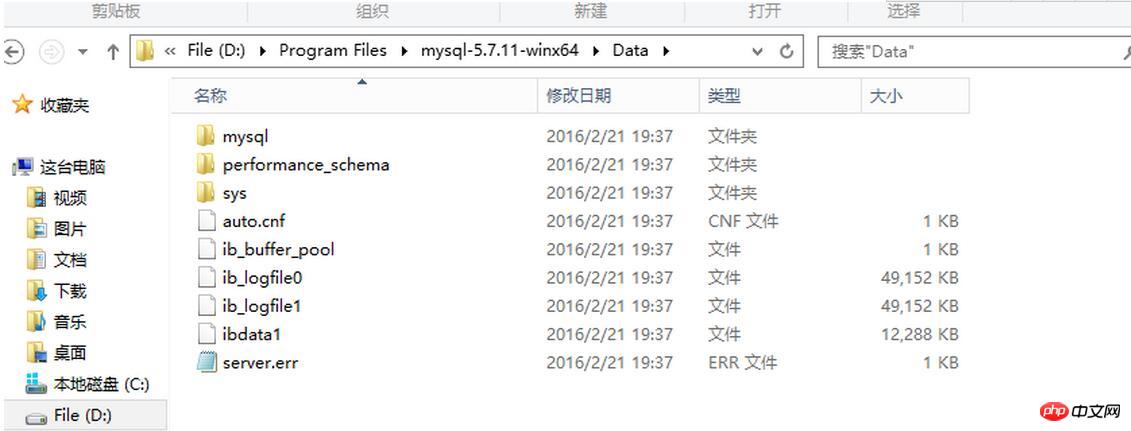
5.執行 mysqld -install命令
D:Program?Filesmysql-5.7.11-winx64bin>mysqld?-install Service?successfully?installed.?//成功安裝服務
?6.執行mysqld.exe -nt –skip-grant-tables
注意:窗口無反應
Microsoft?Windows?[版本?6.3.9600] (c)?2013?Microsoft?Corporation。保留所有權利。 C:UsersAdministrator>cd?D: D: C:UsersAdministrator>cd?D:Program?Filesmysql-5.7.11-winx64bin C:UsersAdministrator>d: D:Program?Filesmysql-5.7.11-winx64bin>mysqld.exe?--initialize D:Program?Filesmysql-5.7.11-winx64bin>mysqld?-install Service?successfully?installed.?//服務安裝成功 D:Program?Filesmysql-5.7.11-winx64bin>mysqld.exe?-nt?--skip-grant-tables
7.重新打開dos窗口,執行mysql -u root
進入mysql命令行,執行命令use mysql; update user set authtication_string=Password(‘123456’) where user=”root”; set password=Password(‘123456’);
按 Ctrl+C 復制代碼
Microsoft?Windows?[版本?6.3.9600] (c)?2013?Microsoft?Corporation。保留所有權利。 C:UsersAdministrator>mysqld.exe?-nt?--skip-grant-tables C:UsersAdministrator>mysql?-u?root Welcome?to?the?MySQL?monitor.?Commands?end?with?;?or?g. Your?MySQL?connection?id?is?3 Server?version:?5.7.11?MySQL?Community?Server?(GPL) Copyright?(c)?2000,?2016,?Oracle?and/or?its?affiliates.?All?rights?reserved. Oracle?is?a?registered?trademark?of?Oracle?Corporation?and/or?its affiliates.?Other?names?may?be?trademarks?of?their?respective owners. Type?'help;'?or?'h'?for?help.?Type?'c'?to?clear?the?current?input?statement. mysql>?use?mysql Database?changed mysql>?update?user?set?authtication_string=Password('123456')?where?user="root" ?->?set?password=Password('123456') ?->
按 Ctrl+C 復制代碼
8.在任務管理器中終止mysqld進程,開啟mysql服務。
安裝完成。
? 版權聲明
文章版權歸作者所有,未經允許請勿轉載。
THE END


















